Återställ all data från dina iOS-enheter, iTunes och iCloud backup.
Hur man ser blockerade nummer på iPhone 17/16 (med fler tips)
Du vet känslan. När du inte känner igen ett nummer som ringer dig kanske du snabbt Lägg till numret i blockerade listor på iPhoneDu kanske av misstag blockerade en vän eller familjemedlem. Nu vill du se blockerade nummer på iPhone för att rensa upp din lista. Som tur är håller iPhone register över alla nummer du har blockerat, och det här inlägget delar tre olika sätt att se blockerade nummer på iPhone, tillsammans med tips och mer för att aldrig missa ett viktigt samtal igen.
Guidelista
Hur man ser blockerade nummer på iPhone med telefonappen Hur man hittar blockerade nummer i FaceTime på iPhone Hur man ser blockerade iMessage-nummer på iPhone Bonustips för att avblockera kontaktnumret via inställningar Hur man ser missade meddelanden/samtal från blockerade nummer på iPhoneHur man ser blockerade nummer på iPhone med telefonappen
Om du har blockerat någon tidigare med hjälp av Telefon-appen, gör iPhone det enkelt att granska och hantera dessa blockerade kontakter. Att göra det kan hjälpa dig att avgöra om du vill förhindra att dessa nummer blockeras eller avblockera dem. Med hjälp av Telefon-appen kan du se blockerade nummer på iPhone som du har begränsat från att ringa dig; så här gör du:
Steg 1När du har öppnat Inställningar-appen på din iPhone, scrolla ner och tryck på "Telefon".
Steg 2Välj "Blockerade kontakter" så visas en lista över alla blockerade nummer och kontakter.
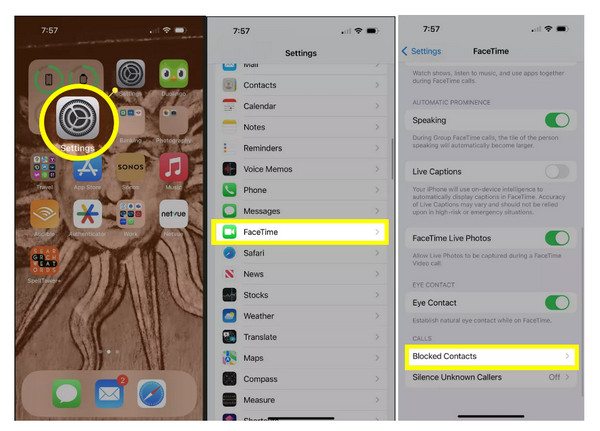
Hur man hittar blockerade nummer i FaceTime på iPhone
Ibland kan du blockera någon från det förflutna via FaceTime. Om du har gjort det kommer du inte att ta emot video- eller ljudsamtal men fortfarande ha kommunikation någon annanstans. Och med tiden kanske du vill se blockerade nummer på iPhone i FaceTime-blockeringslistan. Det bra är att precis som i den tidigare appen tillhandahåller Apple ett tydligt sätt att visa blockerade kontakter i FaceTime. Se stegen nedan för hur du ser blockerade nummer på iPhone:
Steg 1Gå till Inställningar-appen på din iOS-enhet; skrolla ner och tryck på "FaceTime".
Steg 2Tryck på "Blockerade kontakter" och granska listan över nummer eller kontakter som du har blockerat på FaceTime.
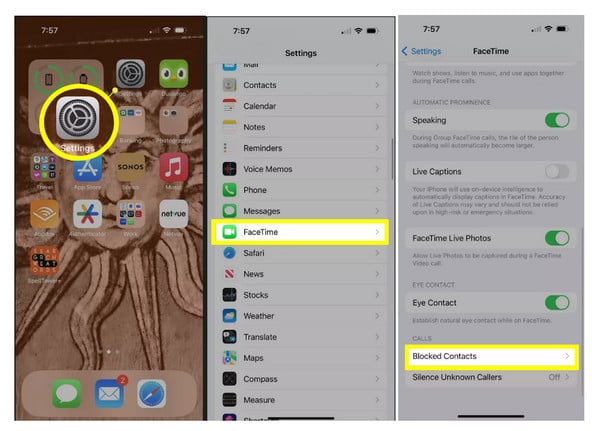
Hur man ser blockerade iMessage-nummer på iPhone
Anta att du har blockerat någon från att skicka sms, så kommer deras meddelanden inte att visas i dina iMessage-konversationer. Detta är praktiskt om du behöver lite lugn från oönskade sms. Genom att kontrollera listan över blockerade nummer har du full kontroll, så att du kan hantera eller ta bort alla kontakter. Härifrån kan du se blockerade nummer på iPhone i iMessage:
Steg 1Starta Inställningar-appen på din iPhone, scrolla ner och tryck på "Meddelanden".
Steg 2Välj "Blockerade kontakter", så ser du alla blockerade iMessage-nummer.
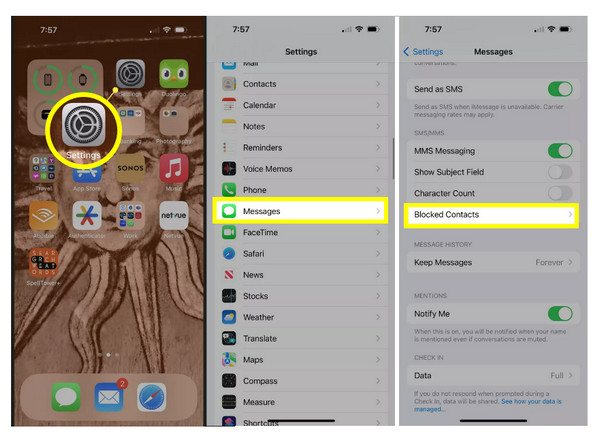
Bonustips för att avblockera kontaktnumret via inställningar
Om du bestämmer dig för att du inte längre vill ha någon på din blockeringslista, låter iPhone dig inte bara se blockerade nummer utan även avblockera dem utan problem. När blockeringen är avblockerad kan personen ringa och skicka meddelanden till dig igen utan begränsningar. Och detta är praktiskt när situationen förändras och du vill återställa normal kommunikation med den här personen.
Det tar bara några få tryck. Se stegen nedan för hur du avblockerar kontaktnumret:
Steg 1Kör appen Inställningar och gå till appar som Telefon, Meddelanden, FaceTime för att se det blockerade numret. Tryck där på "Blockerade kontakter".
Steg 2Leta reda på numret du vill avblockera. Svep åt vänster på kontakten och tryck på "Avblockera". Sedan kan du också kontrollera blockerade meddelanden på iPhone.

Hur man ser missade meddelanden/samtal från blockerade nummer på iPhone
När du blockerar ett nummer på din iPhone visas inte längre alla deras samtal och meddelanden i dina telefon- eller meddelandeappar. Men ibland kanske du undrar om de försökte nå dig efter att ha blivit blockerade. För detta är ett pålitligt alternativ för att se missade meddelanden eller samtal från blockerade nummer 4Easysoft iPhone Data RecoveryDen är gjord med användarvänlighet i åtanke, så vem som helst kan använda den enkelt. Den kan inte bara återställa missade meddelanden och samtal från blockerade nummer, utan den kan också hjälpa dig att se foton, kontakter, anteckningar och andra filer du kan ha förlorat. Dessutom kan du förhandsgranska dina data innan du återställer dem, så att du bara får tillbaka de saker du faktiskt behöver. Börja använda den för att återställa WhatsApp-meddelanden nu.

Den återställer missade meddelanden, samtalsloggar, videor, foton och mer.
Kompatibel med alla iPhone-modeller, även de senaste iOS-versionerna.
Erbjud säker och trygg återställning utan att påverka dina befintliga data.
Låter dig återställa data från iPhone, iCloud-säkerhetskopiering eller iTunes-säkerhetskopiering.
100% Säker
100% Säker
Steg 1Starta 4Easysoft iPhone Data Recovery på din dator och anslut din iPhone med en USB-kabel. Välj sedan "iPhone Data Recovery" från huvudmenyn.

Steg 2Välj sedan "Återställ från iOS-enhet" för att börja skanna din iPhone direkt. När du är klar, kontrollera avsnitten "Meddelanden" och "Samtalsloggar".

Steg 3Innan du återställer alla valda objekt kan du förhandsgranska missade samtal eller meddelanden från de blockerade kontakterna. Klicka sedan på knappen "Återställ" för att spara alla valda objekt.

Slutsats
Att kunna hantera blockerade nummer på iPhone ger dig fullständig kontroll över vem som kan nå dig. Oavsett om det är via telefonappen, FaceTime eller meddelandeinställningarna gör Apple det enkelt för dig att se blockerade nummer på iPhoneMen om du helt enkelt är nyfiken på missade samtal eller sms från blockerade kontakter är 4Easysoft iPhone Data Recovery en smart lösning. Med sin lättanvända design och robusta återställningsfunktioner kan du hämta förlorade meddelanden, samtalsloggar och mer, samtidigt som du skyddar dina data. När du väl har det här verktyget kan du alltid ha sinnesro i vetskapen om att din viktiga information inte är borta för gott.
100% Säker
100% Säker



